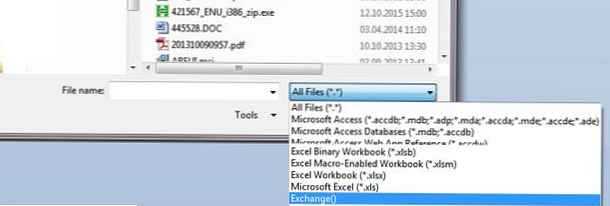Rozważ kilka sposobów eksportowania treści. Globalna lista adresów Zamień na tekst Csv-plik. W tym formularzu listę kontaktów z firmowej książki adresowej można przenieść i zaimportować do kontaktów zewnętrznych klientów e-mail lub internetowych usług e-mail.
Spójrzmy na kilka różnych narzędzi eksportujących: może to być konsola Exchange Management Console, Powershell, MS Access lub narzędzie csvde. Co ciekawe, MS Outlook całkowicie nie ma możliwości eksportu globalnego adresu Exchange do dowolnego formatu. Możesz wyeksportować tylko swoją osobistą książkę adresową, ale nie przeniesiesz do niej wszystkich odbiorców z GAL.
Najprostszym sposobem jest rozładowanie książki adresowej bezpośrednio z konsoli EMC. W tym celu przejdź do sekcji Skrzynka pocztowa i w prawej kolumnie wybierz Eksportuj listę. Ale w tym celu musisz mieć przynajmniej dostęp do konsoli Exchange.

Możesz użyć polecenia cmdlet Powershell, aby uzyskać listę adresów w domenie. - Odbiorca. Na przykład naszym zadaniem jest wyświetlenie nazw użytkowników, ich adresów smtp i numerów telefonów:
Odbiorca | Wybierz nazwę obiektu, PrimarySmtpAddress, Phone
 Aby wyświetlić wpisy tylko z książki adresowej (domyślna globalna lista adresów), używamy filtra:
Aby wyświetlić wpisy tylko z książki adresowej (domyślna globalna lista adresów), używamy filtra:
$ filter = (Get-GlobalAddressList „Domyślna globalna lista adresów”). RecipientFilter
Get-Recipient -ResultSize nieograniczony -RecipientPreviewFilter $ filter | Wybierz nazwę obiektu, PrimarySmtpAddress, Phone
Wyklucz z listy wpisy ukryte w książce adresowej (atrybut HiddenFromAddressLists) i wyeksportuj wynik do pliku CSV:
Get-Recipient -RecipientPreviewFilter $ filter | Where-Object $ _. HiddenFromAddressListsEnabled -ne $ true | Wybierz obiekt, PrimarySmtpAddress, Phone | Export-CSV c: \ GAL.csv -NoTypeInformation
Aby zaimportować dane z AD, możesz użyć narzędzia konsoli csvde.exe.
Polecenie przesyłania danych użytkownika za pomocą skrzynek pocztowych może wyglądać następująco
CSVDE -r "(& (objectClass = person) (mail = *))" -l displayName, proxyAddresses -f GAL.csv
Wyjście będzie listą formularza:
CN = MskTest, OU = Service, DC = corp, DC = winitpro, DC = ru ", MskTest, smtp: [email protected]
I wreszcie najbardziej nieoczywisty, ale dość prosty i zrozumiały sposób dla prostego użytkownika na eksport GAL - za pośrednictwem bazy danych Access.
- Uruchamiamy Microsoft Access i wybierz z menu Plik->Otwórz
- W typach plików danych wybierz Exchange ()
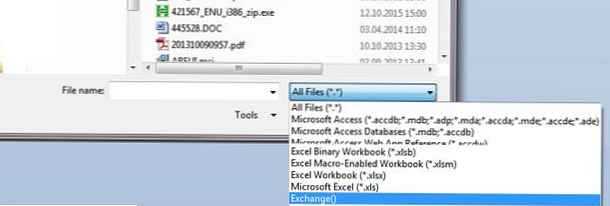
- Z listy źródeł wybierz Globalna lista adresów

- Uzyskaj płaską tabelę dostępu z danymi z książki adresowej.
- Teraz możesz wyeksportować te dane z bazy danych do pliku CSV lub Excel.
Powstały plik CSV jest dość prosty do przetworzenia w programie Excel w tym samym i doprowadzenia do pożądanej formy.